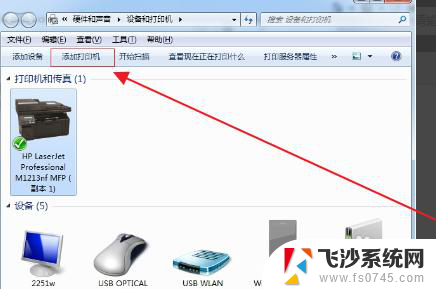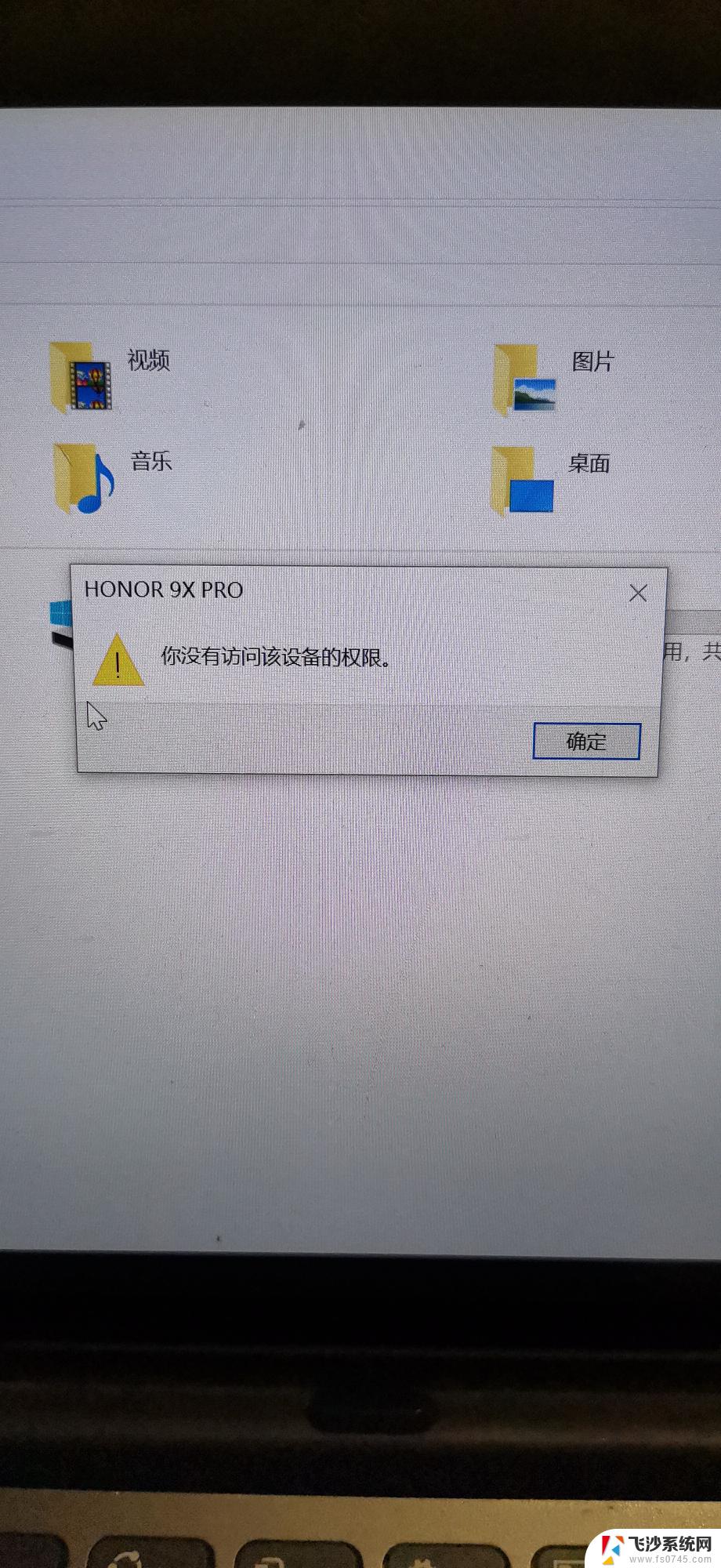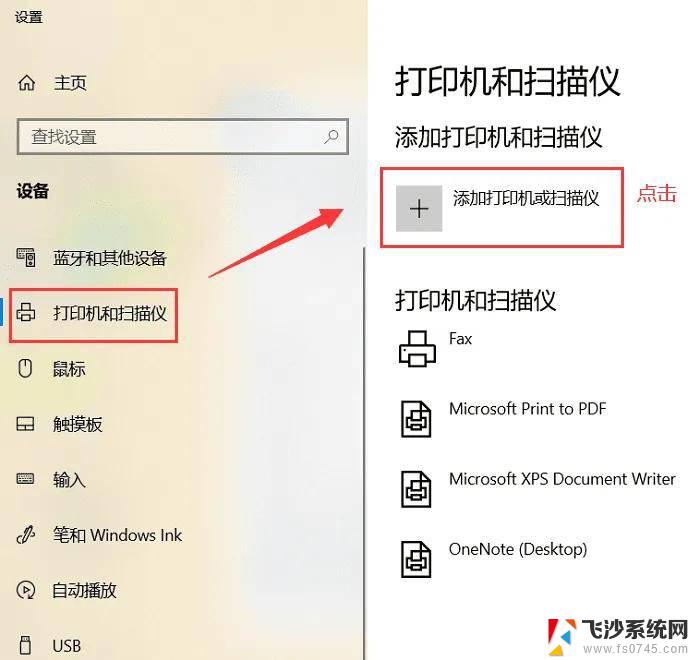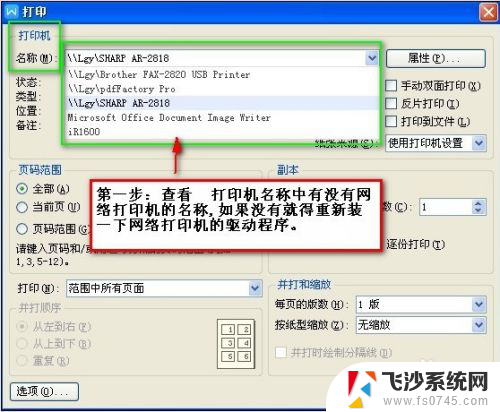没有检测到与打印机连接的可用usb口 电脑无法识别打印机usb怎么解决
在如今的信息时代,打印机已经成为我们生活中不可或缺的一部分,有时候我们可能会遇到这样的问题:电脑无法识别打印机的USB接口,提示没有检测到与打印机连接的可用USB口。这样的情况让我们无法顺利进行打印工作,给我们的生活带来了一些不便。面对这个问题,我们应该如何解决呢?在本文中将为大家介绍一些解决电脑无法识别打印机USB接口的方法,希望能帮助到大家。
具体方法:
1.考虑更换一条符合标准的正规USB线,并尽量不要使用USB扩展延长线。将数据线直接连接到电脑的后置USB口,保证供电充足,再进行测试。

2.在电脑‘开始’菜单选中设备和打印机,继续点选硬件和声音。
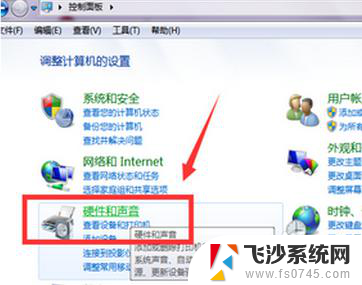
3.在硬件和声音界面选中设备和打印机,然后点击设备管理器标签页。
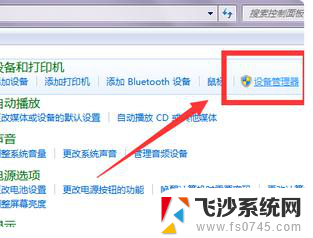
4.在弹出界面里选中通用串行总线控制器,展开“通用串行总线控制”列表。确保其中的USB端口驱动处于正常状态。否则就需要安装USB串口驱动。
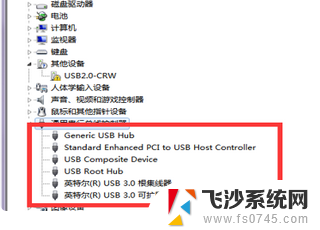
5.需要将USB打印机与电脑正常连接,安装打印机驱动程序。

6.安装完成后,进入计算机管理。在服务和应用程序选项下进入服务再查看并开启“Print Spooler”服务来解决打印机故障。
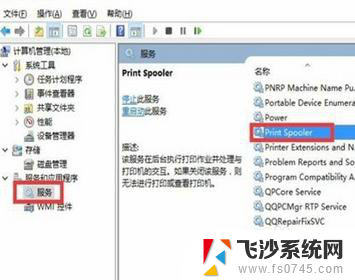
7.部分系统还需在设备列表中,找到并展开“通用串行总线控制器”。右键点击"USB2.0相关设备",并选择“禁用”,成功后即可禁用USB 2.0设备。
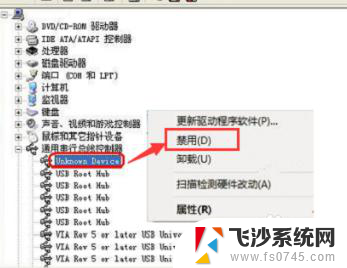
8.总结:
1.更换USB设备连接线。
2.进入设备管理器查看打印机驱动是否正常。
3.驱动正常安装后查看打印机服务是否启用。
4.部分系统需要禁用USB 2.0设备才可使打印机恢复正常。
以上就是未检测到与打印机连接的可用USB口的全部内容,如果你遇到这种情况,不妨根据以上方法来解决,希望能对大家有所帮助。